Kako pisati od desne proti levi v Microsoft Office 2016, 2019/365?

Naučite se preklopiti s tipkovnic LTR na RTL v programu Microsoft Word in Outlook.
Ali želite upravljati vsa svoja e-poštna sporočila v Gmailu ? Naučimo se z EU.LuckyTemplates, kako enostavno upravljati in dodati več e-poštnih računov v Gmailu !
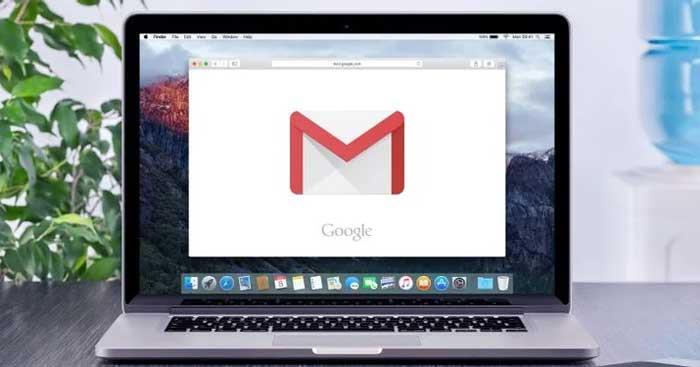
Dodajte e-poštni račun v Gmail
Tako kot namizni odjemalec lahko Gmail obravnava več e-poštnih računov. Poleg tega poenostavi uvoz pošte iz računov POP3, saj namesto vas samodejno izpolni podatke o strežniku POP.
Kako uvoziti e-poštne račune v Gmail
Ali se nameravate znebiti starega e-poštnega računa, vendar želite sinhronizirati svoje stike in ta e-poštna sporočila shraniti v Gmail? Uporabite Gmailovo funkcijo uvoza .
Če želite uvoziti e-pošto iz svojega starega računa Yahoo Mai ali drugega spletnega poštnega računa, morate narediti naslednje:
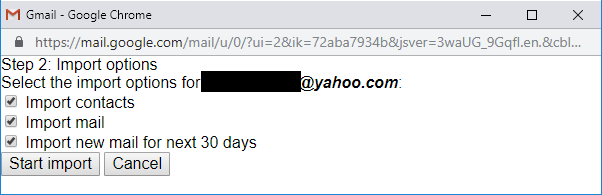
Opomba: Gmail lahko uvozi samo pošto, ki se nahaja v mapi »Prejeto« starega računa. Če želite uvoziti pošto iz mape, jo morate postopoma premakniti v mapo »Prejeto« starega računa. E-poštna sporočila lahko tudi označite, ko prispejo v vaš račun Gmail.
Kako dodati drug e-poštni naslov v Gmail s POP3
Če želite upravljati drug račun v Gmailu, medtem ko ga še vedno uporabljate za pošiljanje in prejemanje e-pošte, bodo koraki nekoliko drugačni.
Če želite v Gmail dodati tretji e-poštni račun, sledite tem korakom:
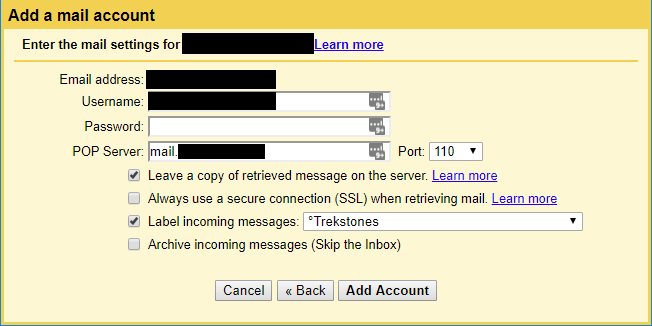
Namig: Ustvarite oznako za ustrezni račun, če želite ta dodatni račun uporabljati kot ločeno e-pošto.
Ko uspešno dodate račun, bo Gmail ponudil, da ga dodate kot vzdevek, kar pomeni, da lahko s tega naslova pošiljate e-pošto. Če se strinjate, morate svoj novi e-poštni vzdevek potrditi na naslednji način:
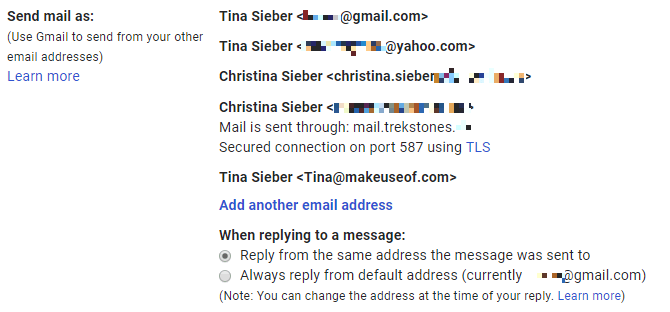
Upravljajte več e-poštnih računov v Gmailu
Vso dohodno pošto lahko obravnavate kot enakovredno in se zanašate na e-poštne vzdevke za samodejno prilagajanje. Poleg tega, če se želite znebiti starega e-poštnega naslova, lahko izberete Vedno odgovori s privzetega naslova in pustite, da vaši stiki sami najdejo novi naslov.
Kako omogočiti več map »Prejeto« v Gmailu
Če ste dodali e-poštne račune za delo ali različne projekte, boste morda želeli, da bodo vaši nabiralniki ločeni. V tem primeru bi morali uporabiti staro funkcijo Gmail Labs, imenovano Več map »Prejeto« .
Pojdite v Nastavitve > Prejeto > zraven Vrsta mape Prejeto v spustnem meniju izberite Več map Prejeto .
Kako prilagoditi več map »Prejeto« v Gmailu
Če pa izberete več map »Prejeto« , lahko ustvarite do 5 poizvedb, ki se prikažejo skupaj z običajno mapo »Prejeto«.
Tukajšnji primer nastavi ločene mape »Prejeto« za nadaljnjo pošto (1. razdelek), pomembno pošto (2. razdelek) in osnutke (3. razdelek). Uporabite lahko standardne iskalne algoritme, da ustvarite mape »Prejeto« na podlagi poizvedb. Nastavite lahko največjo velikost strani 99 pogovorov na ploščo in postavite mapo »Prejeto« nad, pod ali tik ob običajni mapi »Prejeto«.
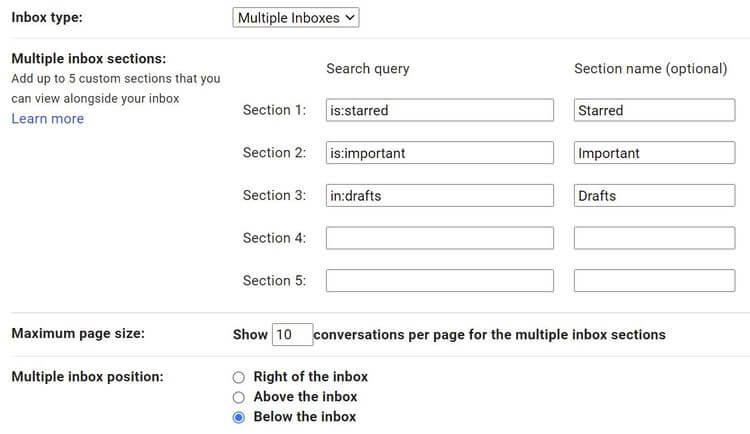
Ko vse nastavite, bi morali videti Gmail tako:
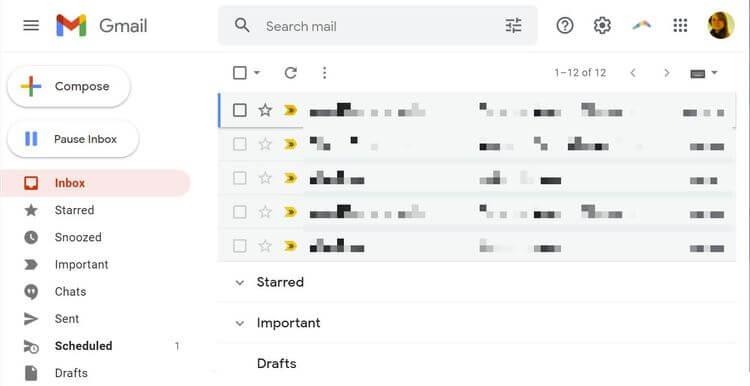
Zgoraj je opisano , kako dodate in upravljate več e-poštnih računov v Gmailu . Upam, da vam je članek koristen.
Naučite se preklopiti s tipkovnic LTR na RTL v programu Microsoft Word in Outlook.
Navodila za ustvarjanje podnapisov za videoposnetke s programom CapCut, Kako ustvariti podnapise v programu Capcut ni težko. Ta članek vam bo pokazal najenostavnejši način za vklop podnapisov v Capcutu.
Kako pošiljati sporočila z besednimi učinki v Facebook Messengerju? Odkrijte, kako enostavno namestiti in uporabljati besedne učinke na Facebook Messengerju.
Kako spremeniti ozadje fotografije v Canvi, enostavni koraki za spreminjanje ozadja fotografij.
Navodila za skrivanje sporočil Messengerja, ne da bi jih morali izbrisati. Če želite skriti sporočila Messengerja s funkcijo shranjevanja aplikacije, vendar ne veste, kako to storiti.
Navodila za poslušanje glasbe na Google Zemljevidih Trenutno lahko uporabniki potujejo in poslušajo glasbo z aplikacijo Google Zemljevid na iPhoneu. Danes vas vabi WebTech360
Navodila za uporabo LifeBOX - Viettelova spletna storitev za shranjevanje, LifeBOX je na novo uvedena spletna storitev za shranjevanje podjetja Viettel s številnimi vrhunskimi funkcijami
Kako posodobiti status v Facebook Messengerju? Facebook Messenger v najnovejši različici ponuja uporabnikom izjemno uporabno funkcijo: spreminjanje
Navodila za igro s kartami Werewolf Online na računalniku, Navodila za prenos, namestitev in igranje Werewolf Online na računalnik preko izjemno preprostega LDPlayer emulatorja.
Navodila za brisanje zgodb, objavljenih na Instagramu. Če želite izbrisati zgodbo na Instagramu, pa ne veste, kako? Danes WebTech360








